- Problema Sound Blaster Z nu are sunet pe Windows 10 apare de obicei în timp ce sistemele de operare Windows sunt actualizate.
- Sincronizarea modului de compatibilitate este un aspect important pe care ar trebui să îl luați în considerare pentru a rezolva acest lucru.
- Pentru a testa funcționalitatea imediat, rețineți că verificarea depanărilor audio reprezintă o alternativă utilă.
- Această problemă poate fi cauzată și de o versiune veche, deci încercați să reglați versiunea Sound Blaster Z.

- Descărcați Restoro PC Repair Tool care vine cu tehnologii brevetate (brevet disponibil Aici).
- Clic Incepe scanarea pentru a găsi probleme cu Windows care ar putea cauza probleme PC.
- Clic Repara tot pentru a remedia problemele care afectează securitatea și performanța computerului
- Restoro a fost descărcat de 0 cititori luna aceasta.
Sistemele de operare Windows pot cauza frecvent sunet probleme, iar acest lucru se întâmplă de obicei după o nouă actualizare. Reînnoirea infrastructurii digitale în Windows 10 nu face nicio diferență.
Astfel, utilizatorii au raportat adesea că Sound Blaster Z nu are sunet activat Windows 10. Aceasta poate fi cauza unor modificări ale nucleului legate de cronometrele hardware, efectuate de Microsoft.
Prin urmare, din ceea ce spun oamenii, dispozitivul este afectat de probleme precum bâlbâiala audio, crăpături, popping sau schimbarea bruscă a canalelor.
Dacă ați întâlnit vreodată probleme audio Sound Blaster Z pe Windows 10, asigurați-vă că ați citit acest articol. Cu siguranță va fi un suport important, pentru a vă rezolva problema.
Ce pot face dacă Sound Blaster Z nu are sunet pe Windows 10?
1. Verificați setările implicite ale dispozitivului de redare
- Deschis Panou de control.
- Mergi la Sunet.

- Asigura-te ca Difuzoare, Sound Blaster Z este setat ca dispozitiv de redare implicit.
2. Verificați setările plăcii de sunet
- Aruncăm o privire la Sound Blaster Z-Panoul de control al seriei.
- Asigurați-vă că pe Fila Difuzoare / Căști tu ai ales difuzoare și stereo (2.0 / 2.1).
- Verificați volumul pentru a nu fi dezactivat.
3. Actualizați driverul de sunet
- Deschis Manager de dispozitiv.

- Extinde Controlere de sunet, video și jocuri.

- Click pe Controler audio Sound Blaster.

- Selectează Fila Driver pe drumul cel bun.
- Click pe Căutați automat driverul actualizat software.
Sound Blast nu are nicio problemă de sunet și poate fi cauzată și de o versiune veche a acestuia. Astfel, actualizarea driverului de sunet de pe computer ar putea fi o opțiune eficientă.
4. Revenire la driverul anterior
- Deschis Manager de dispozitiv.

- Extinde Controlere de sunet, video și jocuri.

- Click pe Controler audio Sound Blaster.

- Selectează Fila Driver pe drumul cel bun.
- Click pe Driver de revenire și apăsați O.K.
Cel mai frecvent, se pare că instalarea celui mai recent driver audio Sound Blaster Controller poate cauza problema prezentată. Revenirea la driverul anterior ar trebui să rezolve problema.
5. Instalați cel mai recent driver de sunet în modul de compatibilitate
- Faceți clic dreapta pe Driver Sound Blaster Z și selectați Proprietăți.

- Faceți clic pe Fila Compatibilitate.

-
Sub Mod de compatibilitate, faceți clic pe Rulați acest program în modul de compatibilitate pentru.

- Selectați săgeata în jos, apoi alegeți Versiunea Windows a driverului.
- Click pe O.K și instalați driverul.
Chiar dacă, așa cum am menționat anterior, revenirea la driverul anterior ar trebui să rezolve problema, ar trebui să luați în considerare și instalarea celui mai recent driver de sunet în modul de compatibilitate.
6. Rulați instrumentul de depanare audio
- presa Tasta Windows + Iscurtătură a deschide Setări.
- Mergi la Actualizare și securitate.

- În partea stângă, selectați Depanare, apoi uită-te în partea dreaptă și mergi la Depanatoare suplimentare.

- Sub Ridică-te și fugi, Selectați Redarea audio.

- Click pe Rulați instrumentul de depanare.
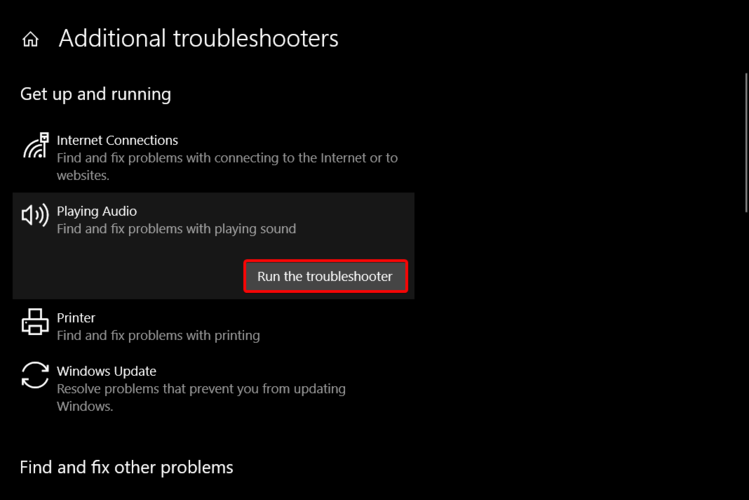
- Dacă se constată probleme, permiteți instrumentul de depanare pentru remedierea serviciilor audio.
Această opțiune vă va ajuta să aveți o viziune clară despre instrumentele de depanare a sunetului într-o listă bine organizată.
Acestea au fost posibilitățile noastre sugerate, care cu siguranță vă vor ajuta să remediați problemele audio Sound Blaster Z pe Windows 10. După cum ați observat, există destul de multe opțiuni pe care le puteți aplica cu ușurință.
Puteți verifica întotdeauna un ghid complet legat de probleme de sunet în Windows 10. Astfel, nu vă veți mai face griji cu privire la această problemă enervantă.
Nu ezitați să ne împărtășiți gândurile folosind secțiunea de comentarii de mai jos. Ne-ar plăcea să vă auzim părerea.
 Încă aveți probleme?Remediați-le cu acest instrument:
Încă aveți probleme?Remediați-le cu acest instrument:
- Descărcați acest instrument de reparare a computerului evaluat excelent pe TrustPilot.com (descărcarea începe de pe această pagină).
- Clic Incepe scanarea pentru a găsi probleme cu Windows care ar putea cauza probleme PC.
- Clic Repara tot pentru a remedia problemele cu tehnologiile brevetate (Reducere exclusivă pentru cititorii noștri).
Restoro a fost descărcat de 0 cititori luna aceasta.

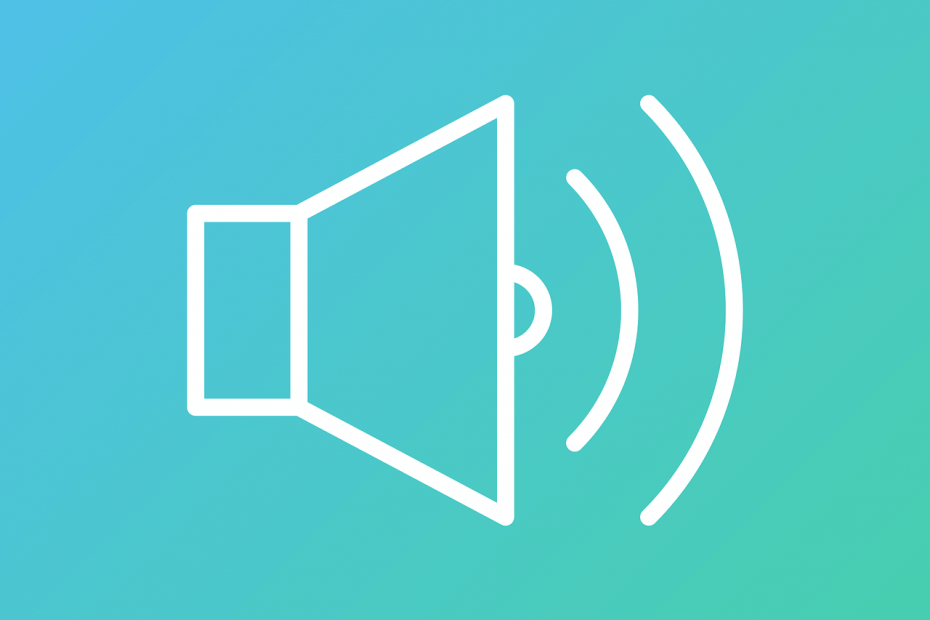
![Tocmai ați conectat / deconectat un dispozitiv la mufa audio [GHID RAPID]](/f/85b3c2083ab368c009c14fff700f8203.jpg?width=300&height=460)